Исходные остатки
Ввод исходных остатков
При помощи пункта главного меню Установка >> Исходные остатки, пользователь вызывает окно Исходные остатки (рис. 1), в котором отображён упорядоченный по коду список счетов. В каждой строке этого списка содержится код, наименование счёта и значение дебетового и/или кредитового исходного остатка по данному счёту (субсчёту).
В этом окне можно ввести и отредактировать исходные остатки и их атрибуты на момент открытия нового журнала хозяйственных операций, а также наименование единиц измерения (для счетов количественно-суммового учёта).
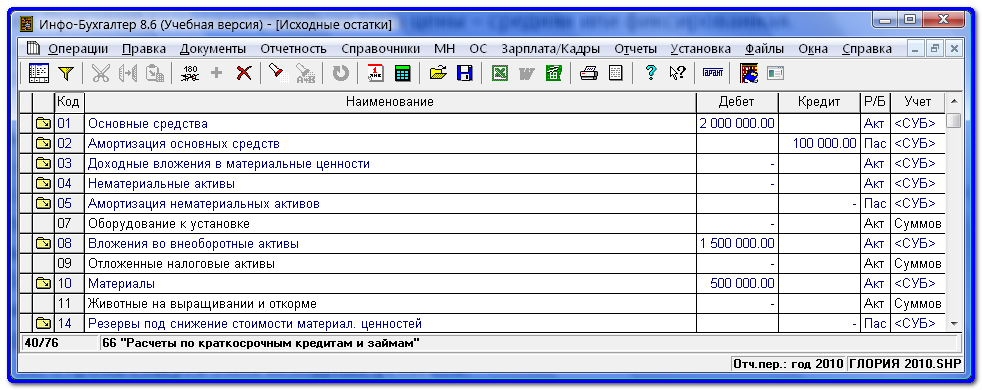
Рис. 1: Окно Исходные остатки
В режиме установки исходных остатков невозможно добавлять, удалять или редактировать атрибуты счетов. Эти функции доступны лишь в режиме установки плана счетов. В окне Исходные остатки можно только вводить и изменять исходные остатки по всем существующим счетам и субсчетам.

Рис. 2
В окне Исходные остатки (также как и в окне План счетов) счета, имеющие субсчета, выделены синим цветом и имеют кнопку Открыть (рис. 2).
Важно отметить, что к счетам, имеющим субсчета, невозможно ввести исходные остатки, так как они рассчитываются путём суммирования остатков на субсчетах, открытых к ним. Поэтому исходные остатки к таким счетам формируются путём последовательного ввода исходных остатков на входящие в них субсчета, то есть на счета конечного уровня.

Рис. 3: Окно ввода исходных остатков на субсчетах третьего порядка
На рисунке 3 видно окно, в котором можно вводить и редактировать исходные остатки по счетам и субсчетам, а также единицы измерения и цены (с указанием – средняя или фиксированная) для счетов, на которых ведётся количественно-суммовой учёт. Кроме того, наряду с остатком в суммовом выражении, здесь же можно вводить и количественный остаток.
Уместно напомнить, что при использовании фиксированной цены все проводки формируются только с этой ценой. При применении средней цены в проводках можно вводить произвольную цену. Расчёт средней цены осуществляется автоматически при переходе в поле Цена окна редактирования проводки. При изменении типа цены по счёту по дополнительному запросу пересчитываются проводки либо по сумме, либо по количеству.
Легко заметить, что в нижней части окна ввода исходных остатков (рис. 3) находится строка статуса (рис. 4).

Рис. 4: Фрагмент окна ввода исходных остатков. Строка статуса
В этой строке отображается информация об общем количестве счетов данного уровня и порядковом номере выбранного счёта или субсчёта, а также его код и наименование. В нашем примере выбранный субсчёт является третьим по порядку из трёх существующих в списке - 3/3, его код —
43/И-21 З - 0025, а наименование – Заказ 0025.
Как вы уже убедились, окно ввода исходных остатков удобно в применении и имеет большие возможности. Однако уместно рассказать о ещё одном его замечательном свойстве, которое очень ценят бухгалтеры.
При неравенстве суммы дебетовых и кредитовых остатков на счетах, (при превышении кредитового остатка над дебетовым или наоборот) в статусной строке появляется информация о сумме расхождения и в какую сторону (больше / меньше) это расхождение (рис. 5

Рис. 5: Фрагмент окна ввода исходных остатков. Строка статуса с информацией о расхождении
Получив такую информацию, вы быстро устраните неточности и сообщение исчезнет.
|
Примечание  |
Сообщение о разнице дебетовых или кредитовых остатков выдается только при работе на уровне счетов первого порядка. |
Редактирование исходных остатков
Как вы уже знаете, исходные остатки можно вводить и редактировать только на счетах конечного уровня.
Для перехода в режим редактирования можно применить любой из уже известных вам способов:
-
на панели инструментов нажать кнопку

;
-
дважды щёлкнуть мышью по строке выбранного вами счёта;
-
нажать клавишу F7;
-
воспользоваться пунктом главного меню Правка >> Изменить.
В результате – появится окно редактирования исходных остатков. В нём можно изменить сумму остатка, а также цену, количество и единицу измерения для счетов с количественно-суммовым учётом.
Рассмотрим это на примере изменения пользователем атрибутов исходных остатков субсчёта 76/Алименты (пассивный) счета 76 (активно-пассивный, суммовой) (рис. 6).

Рис. 6: Исходные остатки активно-пассивного счета с суммовым учетом
Обратите внимание, что графы Тип цены, Ед., Цена и Количество заблокированы.
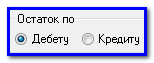
Рис. 7: Кнопки выбора
Для активно-пассивных счетов с помощью переключателя Остаток по указывается, в дебет или кредит счёта относится этот остаток. Для выбора необходимо щёлкнуть мышью по кнопке выбора перед соответствующим показателем (рис. 7). В результате кнопка выбранного пункта (по Дебету) будет отмечена точкой

.
Несколько иная ситуация отражена на рисунке Ошибка: источник перёкрестной ссылки не найден. Здесь редактируются атрибуты исходных остатков активного счета 43 с количественно-суммовым учётом. Как вы знаете, изменять исходные остатки можно только на счетах конечного уровня, поэтому в нашем примере это субсчёт третьего порядка с кодом 43/И-21 З - 0025 и наименованием - Заказ 0025.
Обратите внимание, что вы имеете возможность указать тип цены (средняя или фиксированная), а также цену за единицу, количество и единицу измерения объекта учёта. Так как этот счёт является активным, введённый остаток относится только в дебет счета, поэтому переключатель Остаток по заблокирован. После внесения необходимых изменений и окончания редактирования нажмите кнопку ОК.
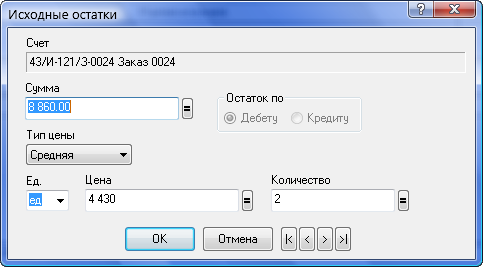
Рис. 8: Исходные остатки активного счета с количественно-суммовым учетом

При вводе числовых значений удобно пользоваться встроенным калькулятором. Его можно вызвать кнопкой, расположенной справа от поля ввода числового показателя.
Бывают ситуации, когда необходимо обнулить остаток на каком-либо счёте. Для этого при помощи главного меню Установка >> Исходные остатки откройте окно Исходные остатки и установите курсор в строке обрабатываемого счета. Затем выполните одно из следующих действий:
-
на панели инструментов нажмите кнопку

;
-
нажмите клавишу F8 или Del;
-
выберите пункт главного меню Правка >> Удалить.
Программа запросит подтверждение на обнуление остатка (рис. 9).

Рис. 9: Окно с предупреждением об обнулении исходного остатка
При нажатии кнопки Да исходный остаток по выбранному счёту будет обнулён, а при нажатии кнопки Нет – операция обнуления будет отменена.
Если обнуляемый счёт имеет субсчета, то вам будет предложено подтвердить обнуление остатков всех субсчетов этого счета (рис. 10).

Рис. 10: Подтверждение обнуления исходных остатков по всем субсчетам счета
Следует подчеркнуть, что для обмена данными с внешними программами, построенными с использованием баз данных FoxPro, dBase, Clipper и др. предусмотрена возможность загрузки и сохранения плана счетов и исходных остатков в формате DBF. С
- 1134 просмотра
 Инфо-Бухгалтер ®
Инфо-Бухгалтер ®